Instalace nejnovějších ovladačů zařízení je základním úkolem pro udržení chodu systému na špičkovém výkonu, ale téměř všechna řešení pro aktualizaci ovladačů tam ve skutečnosti nejsou zdarma. Naštěstí je Device Doctor zcela, zcela zdarma k použití.
PŘÍBUZNÝ: Kdy potřebujete aktualizovat ovladače?
AKTUALIZACE:
Několik čtenářů poukázalo na to, že software již není zcela zdarma, a pokouší se vás přimět také k instalaci nějakého junkwaru. Budeme muset odstranit naše doporučení.
Device Doctor má dvě varianty - běžnou instalovatelnou verzi a přenosný spustitelný soubor, který můžete hodit na flash disk a použít kdekoli. Pojďme se ponořit přímo do ...
Používání aplikace Device Doctor
Jedná se o jeden software, který už nemůže být jednodušší - je zde pouze jedna obrazovka a po kliknutí na tlačítko Zahájit skenování byste měli vidět seznam ovladačů, které je třeba aktualizovat. Poté můžete kliknutím na aktualizaci Stáhnout u každé z nich tento ovladač skutečně uchopit.
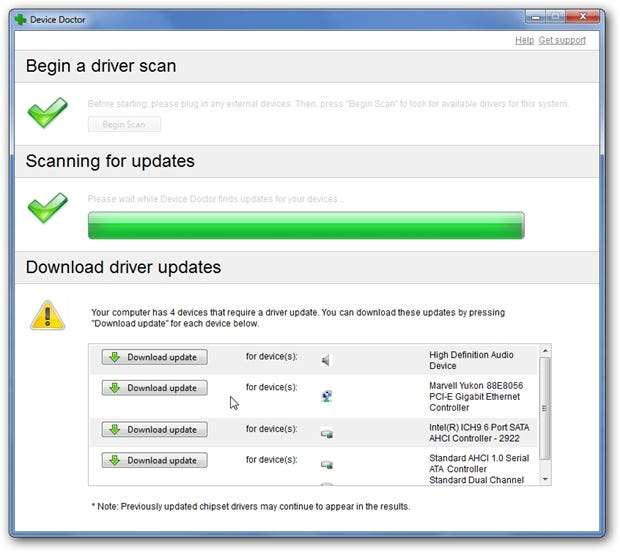
Na stránce stahování se zobrazí výzva ke stažení instalačního programu ovladače a jeho ruční instalaci. Není to tak úhledné a automatické jako řešení od jiných dodavatelů, ale to je vlastně jedna z věcí, která se nám na Device Doctor líbí - dává vám kontrolu nad vašimi ovladači. Zmínili jsme se zdarma?
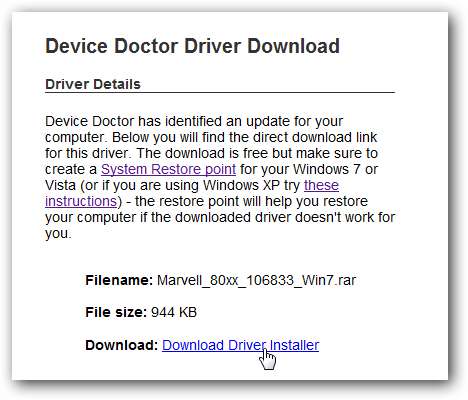
Protože existuje jen tolik zařízení a ovladačů pro PC, možná zjistíte, že aplikace Device Doctor vás upozorní na nesprávný ovladač nebo zastaralou verzi - a pokud k tomu dojde, měli byste nahlásit nesprávný ovladač pomocí odkazu na stránka ke stažení ovladače:
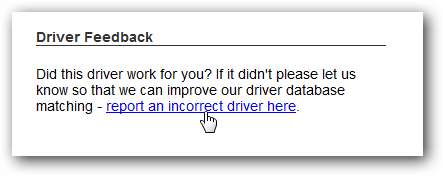
Vzhledem k tomu, že Device Doctor je stále velmi mladý software, zpětná vazba od uživatelů je velmi užitečná a postupem času se vyřeší chyby.
STOP! Před instalací ovladačů!
Před instalací nového ovladače a vytvořením bodu Obnovení systému, který vám umožní rychle se vrátit zpět v případě selhání, byste si měli vždy udělat časový limit. To prostě nemůžeme tvrdit silněji! Zde je několik průchozích článků vysvětlujících, jak na to:
- Vytvořte bod obnovení pro Obnovení systému Windows 7 nebo Vista
- Použití nástroje Obnovení systému v systému XP
Teď, když jste to udělali, můžeme pokračovat.
Vlastně instalace ovladačů
Pro skutečnou instalaci ovladače nás Device Doctor v některých případech poslal do pěkného a snadno instalovatelného spustitelného souboru - stačí spustit průvodce a máte hotovo ...
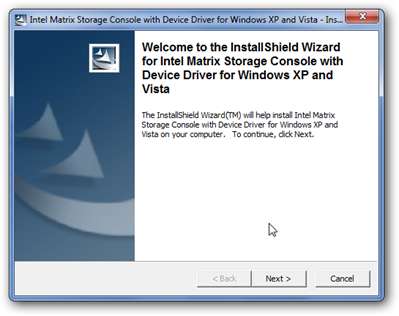
V ostatních případech však byl ovladač soubor zip, který je třeba nainstalovat ručně.
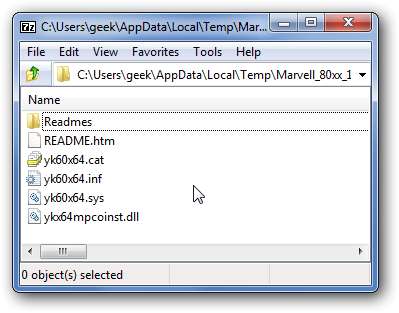
Už jsme to pokryli jak nainstalovat nebo aktualizovat ovladač v části 4 naší série o jak postavit nový počítač , ale je to téma, které bychom se pravděpodobně měli podrobněji zabývat.
Chcete-li instalovat nové ovladače ručně, stačí kliknout pravým tlačítkem na zařízení ve Správci zařízení, v nabídce zvolit „Aktualizovat software ovladače“ a poté na první stránce průvodce vybrat „Vyhledat ovladač v počítači“.
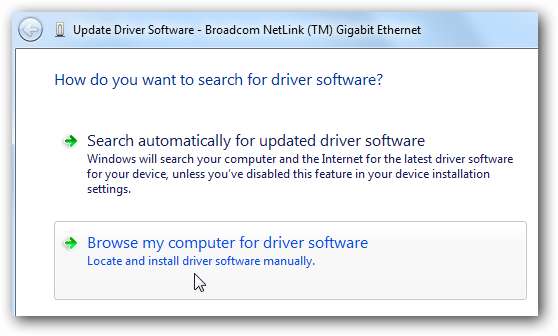
Zbytek je docela vysvětlující - přejděte do složky, ze které jste extrahovali ovladače, a proveďte zbytek průvodce.
Jak dobře to funguje?
V našem testování fungoval Device Doctor opravdu dobře pro náš testovací systém Windows XP - našel 9 ovladačů, které je třeba aktualizovat, a ověřili jsme, že se skutečně jedná o správné ovladače. Skutečné skenování trvá jen pár sekund a protože nemusíte instalovat ani přenosnou verzi, nebude to váš systém zahlcovat zbytečnými nesmysly.
U našich testovacích systémů Windows 7 x64 to nedopadlo docela také s několika nesprávnými ovladači, jako je tento ovladač klávesnice PS / 2, který je samozřejmě pro XP:
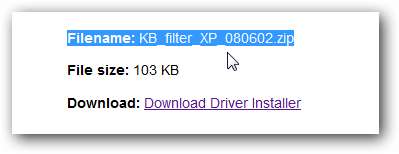
Jelikož je tento software stále v podstatě v „beta“ verzi, můžeme tu nebo tam odpustit několik chyb, ale doufáme, že proces kontroly ovladačů bude v budoucích verzích mnohem přesnější. Ovladače jsou nezbytnou součástí systému Windows a nechcete je používat s nesprávnými.
Lidé z týmu Device Doctor mě ujišťují, že každý týden přidávají tisíce nových ovladačů pro Windows 7, takže problém by měl vyřešit sám.
Jaké ovladače mám aktualizovat?
To přináší dobrý bod - nemusíte si dělat starosti s neustálým aktualizováním každého ovladače ve vašem systému, jako ten ovladač klávesnice PS / 2, který jsme právě zmínili. Zde uvádíme ovladače, které doporučujeme pravidelně aktualizovat:
- Ovladače síťových karet - Zejména v průběhu času je třeba ovladače bezdrátové síťové karty aktualizovat, aby byla zajištěna lepší podpora a spolehlivost.
- Ovladače grafické karty - Každý hráč ví, že aktualizace ovladačů grafické karty může být rozdíl mezi 100 a 500 nerdovými body. Lepší ovladače také zrychlují váš systém.
- Ovladače čipové sady - Budete překvapeni, jak velký rozdíl mají správné ovladače SATA na výkonu systému nebo nejnovější ovladače základní desky při řešení problémů se spánkem systému. Osobně je popadnu z webu výrobce.
- Zvukové karty - Udržujte je aktuální!
Jak zkontrolovat verzi nainstalovaných ovladačů
Aktualizace systémových ovladačů je v pořádku a dobrá, ale jak víte, jakou verzi ovladače jste již nainstalovali? Pokud již nechcete instalovat žádný další software, můžete otevřít Správce zařízení, najít zařízení v seznamu a v nabídce pravého tlačítka kliknout na Vlastnosti.
Už jsme vám vysvětlili, jak můžete zobrazit nainstalovaný seznam ovladačů snadným způsobem , ale je dobré znát také manuální metodu.
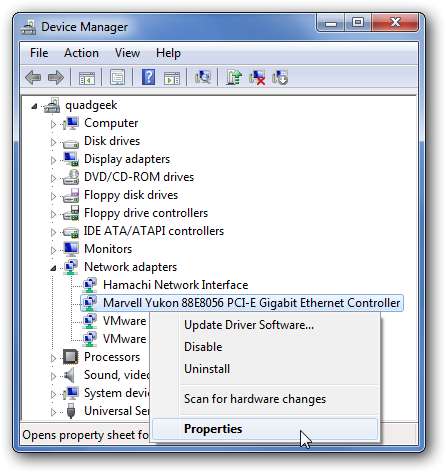
Všimněte si, že v místní nabídce můžete zvolit možnost „Aktualizovat software ovladače“, která stáhne nejnovější ovladače certifikované společností Microsoft z webu Windows Update. Windows Update je bohužel v oblasti aktualizací ovladačů často pozadu a nemusí vždy obsahovat ovladače výrobce, které někdy přidávají další funkce.
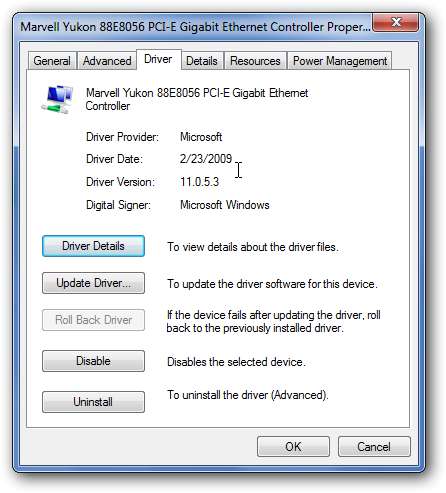
Na kartě Ovladač uvidíte výrobce ovladače, datum a verzi. Měli byste mít na paměti, že společnost Microsoft vyrábí vlastní ovladače pro některá populární zařízení, ale místo toho můžete přepnout na ovladač výrobce, který se obvykle aktualizuje častěji. To znamená, že aktuální verze ovladače nebude mít vždy stejnou sekvenci číslování verzí jako ovladač výrobce.
Více o Device Doctor
Mluvili jsme s kluky, kteří vlastně dělají Device Doctor, a oni nás ujistili, že Device Doctor je zcela zdarma a bude i nadále vždy zcela zdarma. Aby mohli platit účty (mluvíme o velké šířce pásma potřebné k provozování jejich služeb), mají na stránce stahování ovladačů reklamy, ale také přijímají dary.
Uvítají vaši zpětnou vazbu - pouze díky zpětné vazbě mohou software vylepšit a všem poskytnout skvělou bezplatnou službu. Můžete nahlásit nesprávné ovladače na stránce pro stahování nebo nechat návrhy na jejich fóru - čím více všichni hlásí chyby, tím přesnější bude detekce v budoucnu.







